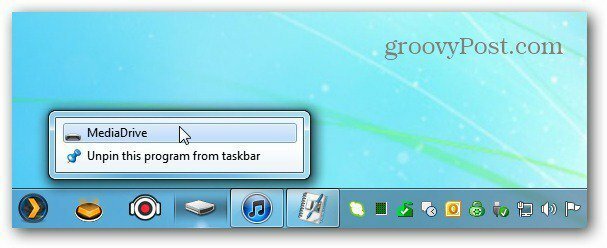Å feste elementer til oppgavelinjen i Windows 7 gjør navigasjonen mye enklere. Dessverre kan du ikke feste noe. Du kan ikke feste en harddisk som standard. Det er imidlertid et arbeid rundt det, det er enkelt. Dette er hvordan
Å feste elementer til oppgavelinjen i Windows 7 gjør navigasjonen mye enklere. Dessverre kan du ikke feste noe. Du kan ikke feste en harddisk som standard. Det er imidlertid et arbeid rundt det, det er enkelt. Dette er hvordan
Høyreklikk først på et tomt område på skrivebordet ditt og velg Ny >> tekstfil.
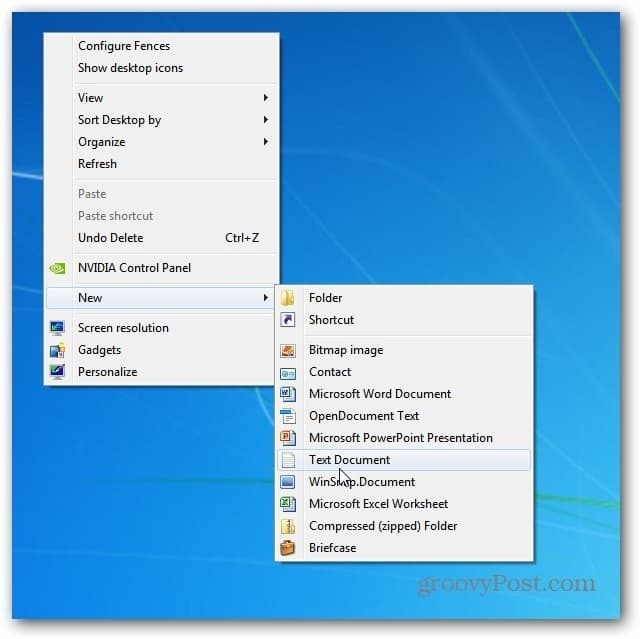
Navngi tekstfilen til noe minneverdig .exe.
Her navngir jeg den eksterne stasjonen som jeg bruker til Plex Media Center som har mange videoer, sanger og bilder til MediaDrive.exe. Det er viktig å endre filtypen fra .txt til .exe.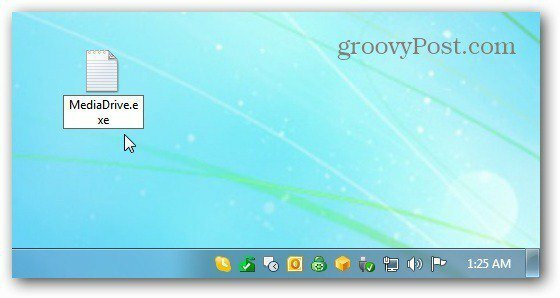
Klikk Ja til dialogboksen som spør om du er sikker på at du vil gi nytt navn til filtypen.
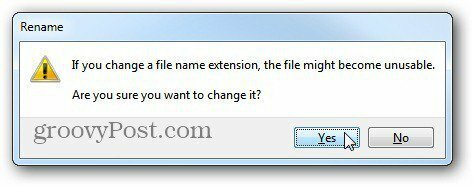
Fest nå filen du nettopp opprettet på oppgavelinjen.
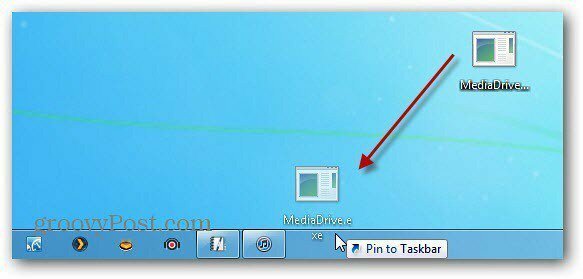
Nå som filen er festet til oppgavelinjen, høyreklikk på den, høyreklikk deretter navnet på menyen og velg Egenskaper.
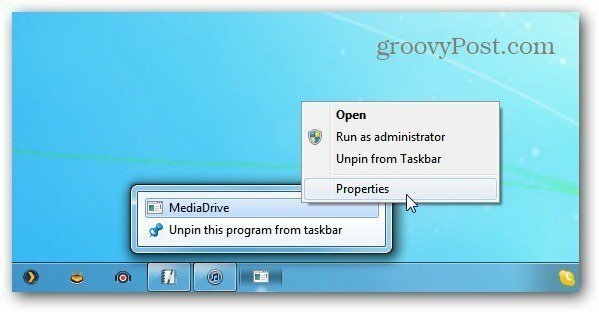
Drive Properties-skjermen kommer opp. Velg kategorien Snarvei, og skriv inn Mål og start i felt for stasjonen du valgte.
For eksempel heter den stasjonen jeg bruker (Z :) som jeg skrev inn i Mål-feltet. Hvis du bruker en stasjon som vises på Computer, i feltet Start i feltet:% brukere% \ drive: \ - der Drive er bokstaven til stasjonen du vil åpne.
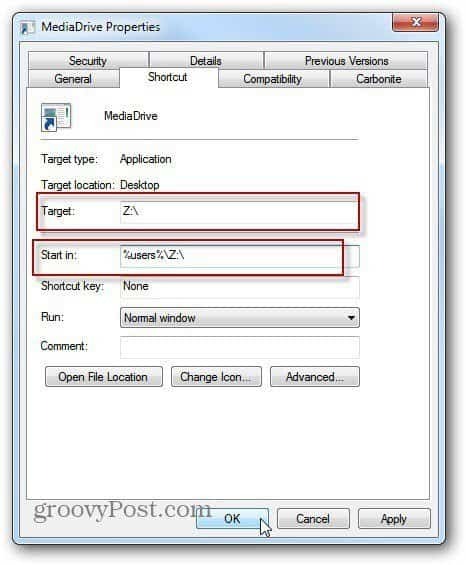
Mens du er i Egenskapsvinduene, kan du like godt klikke på Endre ikon også. Velg deretter et ikon du vil bruke. Her valgte jeg et harddiskikon.
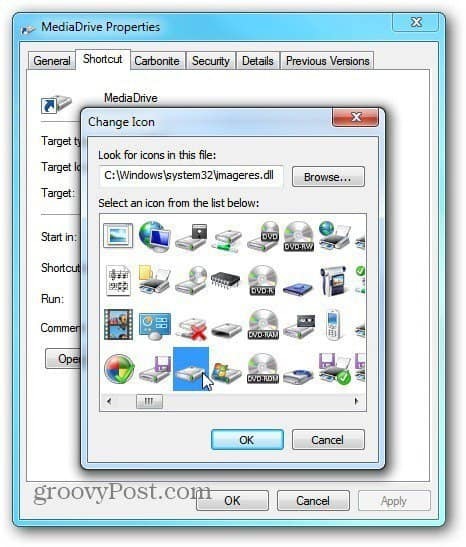
Klikk OK i begge skjermbildene, så ser du det nye stasjonsikonet på oppgavelinjen.